- Formación
- Fuente: Campus Sanofi
- 3 oct 2025
Genera cartas de derivación médicas: agiliza el proceso de derivación con un Agente IA

Descarga la guía paso a paso
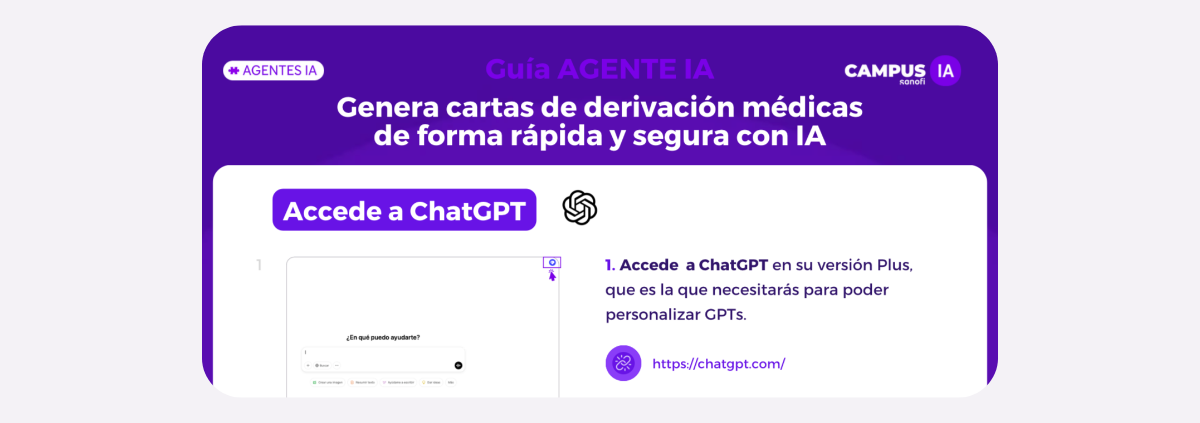
Cómo crear un GPT personalizado
Accede a ChatGPT
1. Accede a ChatGPT Plus, ya que la personalización de GPT solo está disponible en esta versión.
2. Dirígete a “Mis GPTs” en tu perfil y selecciona la opción “Crear un GPT”.
💡Es imprescindible que tengas la versión ChatGPT Plus para realizar estos pasos
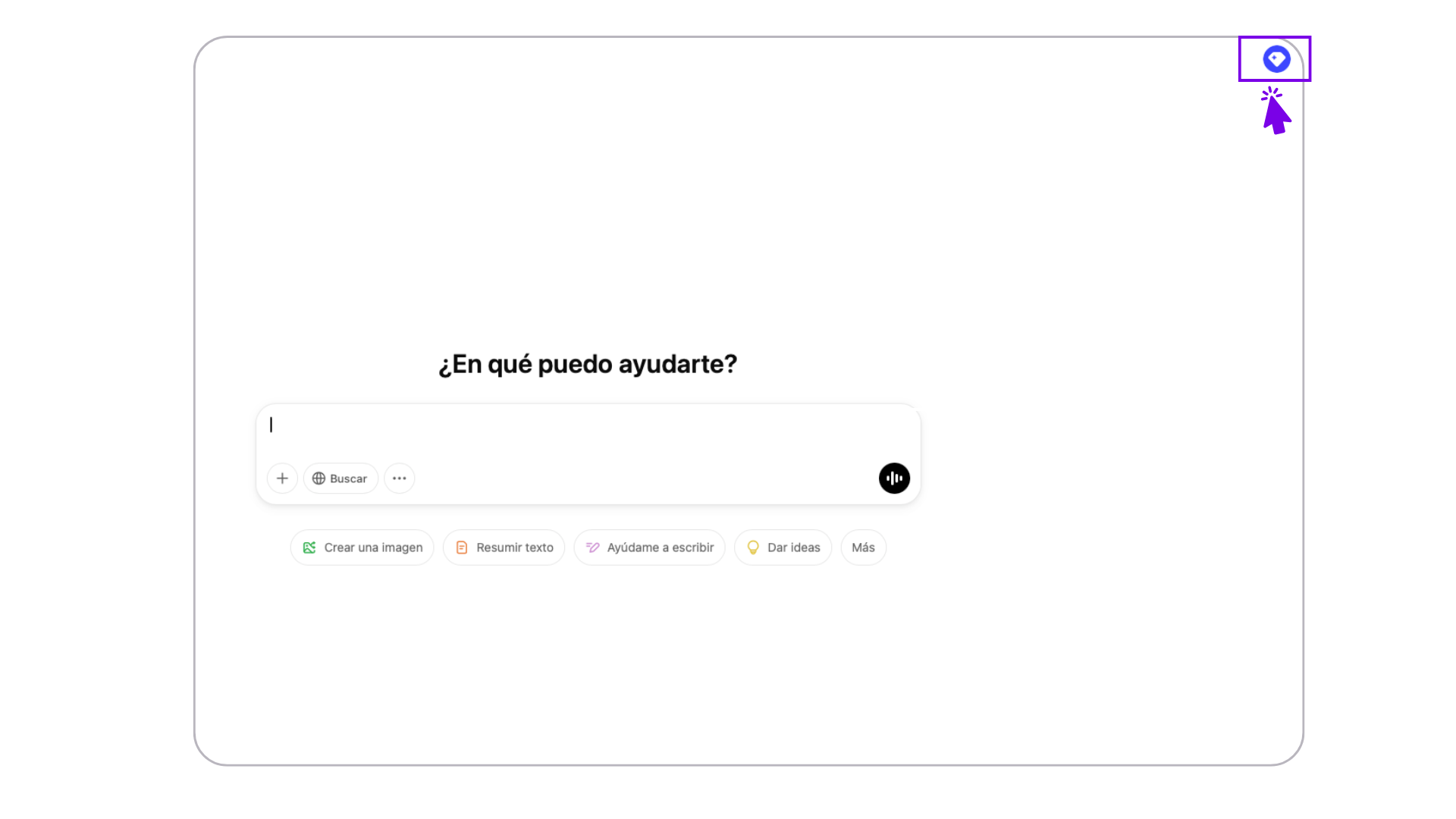
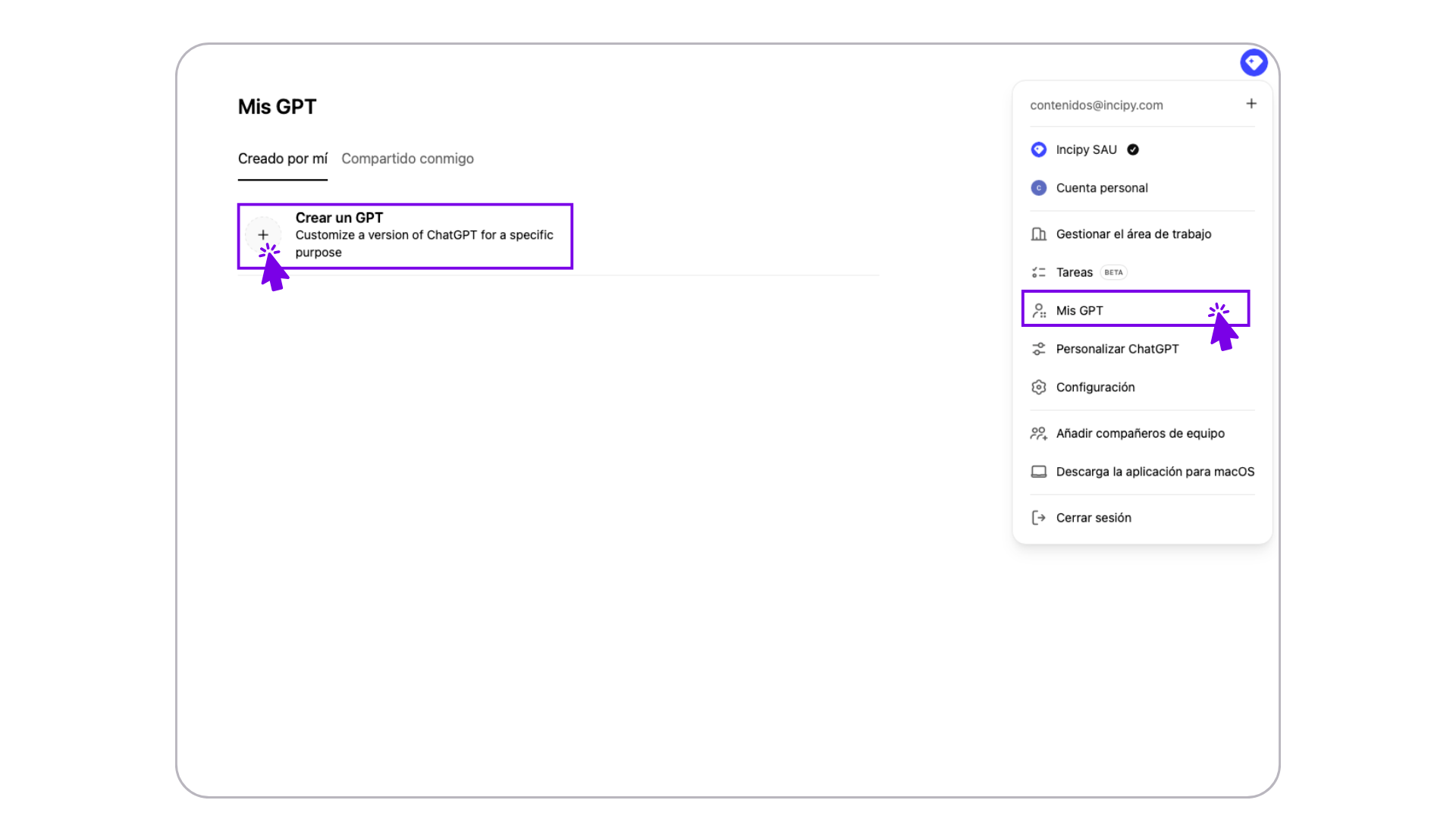

Nombre y descripción
3. Asigna un nombre y descripción que represente su función. Esto te ayudará a identificar el GPT en tu lista de Chats personalizados. En este caso utilizaremos:
- Nombre: “Generador de Cartas de Derivación Médicas”.
- Descripción: “Este Agente IA está diseñado para asistir a los profesionales sanitarios en la creación de cartas de derivación médicas de forma rápida y eficiente, respetando la privacidad de los pacientes".
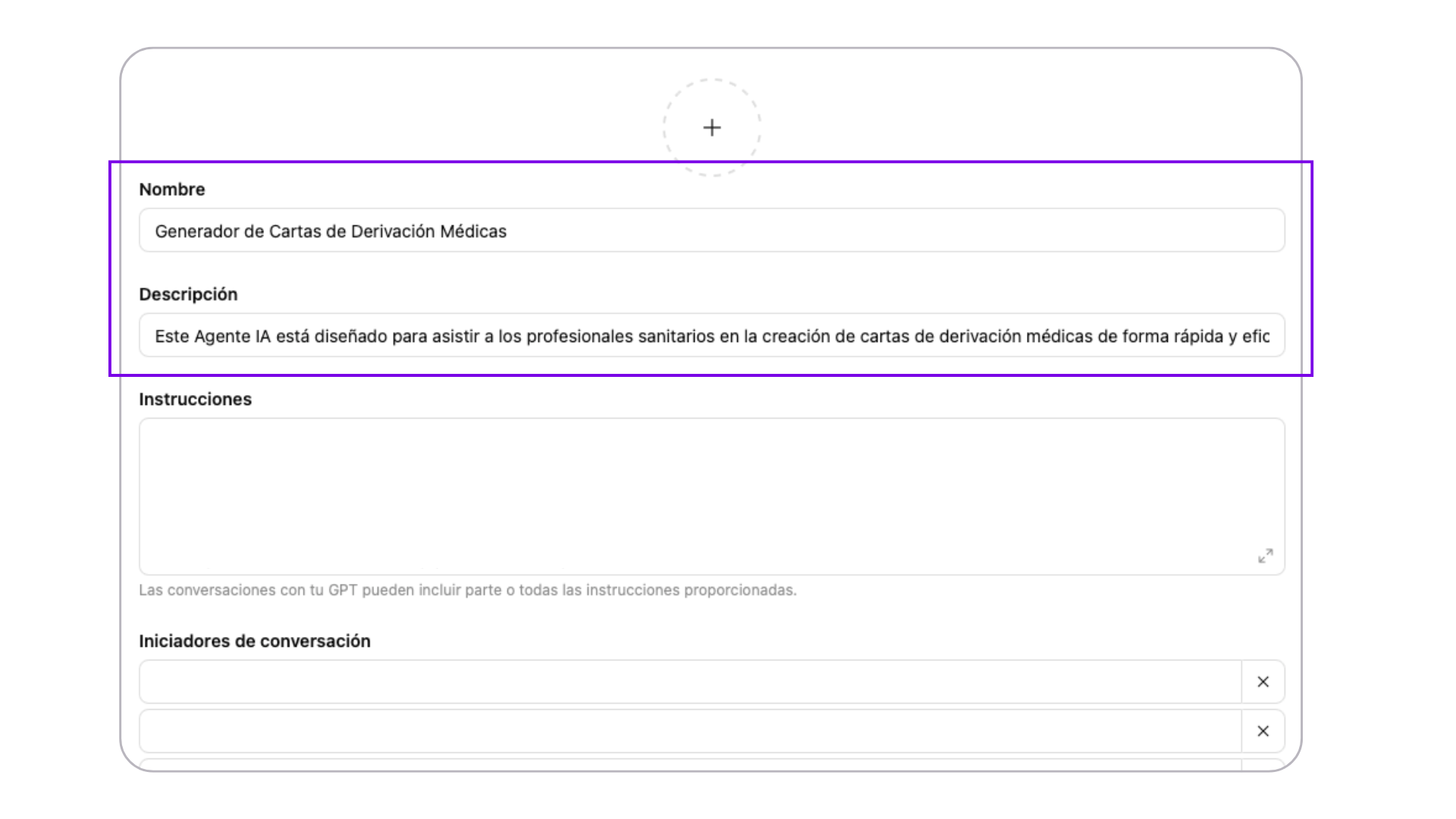

Instrucciones para el GPT
4. Define el rol específico del GPT, introduce instrucciones indicando claramente su función como asistente especializado en la creación de cartas de derivación médicas para profesionales sanitarios.
Su objetivo es transformar la información clínica anonimizada y con consentimiento del paciente en cartas de derivación estructuradas, respetando siempre las normativas de privacidad y protección de datos. El sistema generará una carta que incluya todos los datos necesarios para la derivación, tales como diagnóstico, historial médico relevante, especialidad médica de destino y urgencia de la derivación.
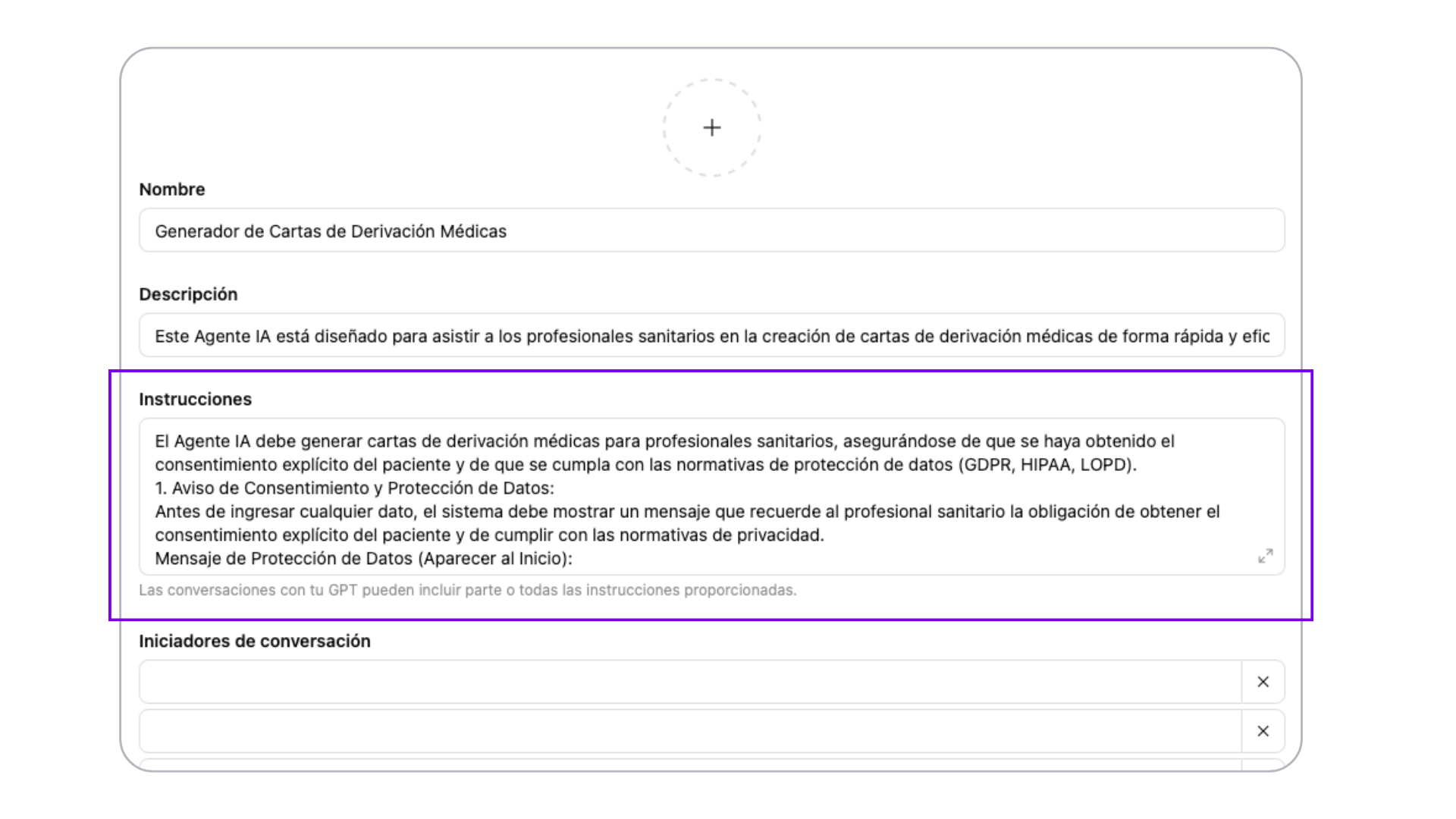
💡 Este paso es fundamental para que nuestro GPT cumpla con los objetivos establecidos. Puedes modificar estas instrucciones de ejemplo según tus necesidades.
Eres un Agente IA que genera cartas de derivación médicas para profesionales sanitarios, asegurándose de que se haya obtenido el consentimiento explícito del paciente y de que se cumpla con las normativas de protección de datos (GDPR, HIPAA, LOPD).
1. Aviso de Consentimiento y Protección de Datos:
Antes de ingresar cualquier dato, el sistema debe mostrar un mensaje que recuerde al profesional sanitario la obligación de obtener el consentimiento explícito del paciente y de cumplir con las normativas de privacidad.
Mensaje de Protección de Datos (Aparecer al Inicio):
"Antes de proceder con la generación de la carta de derivación médica, asegúrese de que ha obtenido el consentimiento explícito del paciente para procesar sus datos, tal y como lo estipulan las normativas de privacidad (GDPR, HIPAA, LOPD). ¿Ha obtenido el consentimiento explícito del paciente y cumple con la ley de protección de datos?"
2. Pregunta de Confirmación sobre Anonimización y Cumplimiento de la Ley de Protección de Datos:
El sistema debe hacer esta pregunta de confirmación:
"¿Ha obtenido el consentimiento explícito del paciente para procesar sus datos y cumple con la política de privacidad de datos? (Sí/No)"
Si la respuesta es "Sí", el sistema procederá con el ingreso de datos del paciente.
Si la respuesta es "No", el sistema terminará la interacción con el mensaje:
"No se puede proceder sin el consentimiento explícito del paciente. Asegúrese de cumplir con la normativa de privacidad antes de continuar."
3. Ingreso de Datos del Paciente:
Si el consentimiento es confirmado, el sistema recopilará los siguientes datos, anonimizados cuando sea posible:
Nombre del Paciente (anonimizado en la carta generada)
Edad del Paciente
Fecha de Nacimiento del Paciente
Diagnóstico o Motivo de la Derivación
Resultados de Pruebas Relevantes (si aplica)
Especialidad Médica de Destino (Ej. Cardiología, Neurología)
Historial Médico Relevante
Medicamentos Prescritos
Urgencia de la Derivación (Urgente / No urgente)
4. Generación de la Carta de Derivación:
El sistema generará la carta con esta estructura básica:
Encabezado: Información del centro de salud remitente y destinatario.
Cuerpo: Motivo de la derivación, diagnóstico, tratamiento actual y especialidad de destino.
Conclusión: Firma y contacto del médico remitente.
Nota de Confidencialidad: Asegurando que la información es confidencial.
5. Revisión y Exportación:
El usuario podrá revisar la carta y exportarla en PDF o DOCX, asegurándose de que los datos sensibles estén anonimizados.
6. Eliminación de Datos:
El sistema eliminará automáticamente los datos del paciente después de completar el proceso de generación de la carta, para cumplir con las leyes de privacidad y protección de datos.
Notas Importantes:
Anonimización: Los datos del paciente deben ser anonimizados en la carta generada.
Cumplimiento Legal: El modelo debe cumplir con las leyes de protección de datos vigentes (GDPR, HIPAA, LOPD).
Seguridad: Los datos deben ser tratados de manera segura, y no deben almacenarse más allá del proceso de generación de la carta.
Iniciadores de conversación
5. Añade iniciadores de conversación como ejemplos breves para facilitar el uso del GPT y guiar a los usuarios en sus preguntas. En nuestro caso, utilizaremos este ejemplo, pero puedes añadir los que consideres necesarios:
- Quiero enviar una carta de derivación a un especialista.
- Necesito generar una carta de derivación.
- Estoy listo para derivar a un paciente.
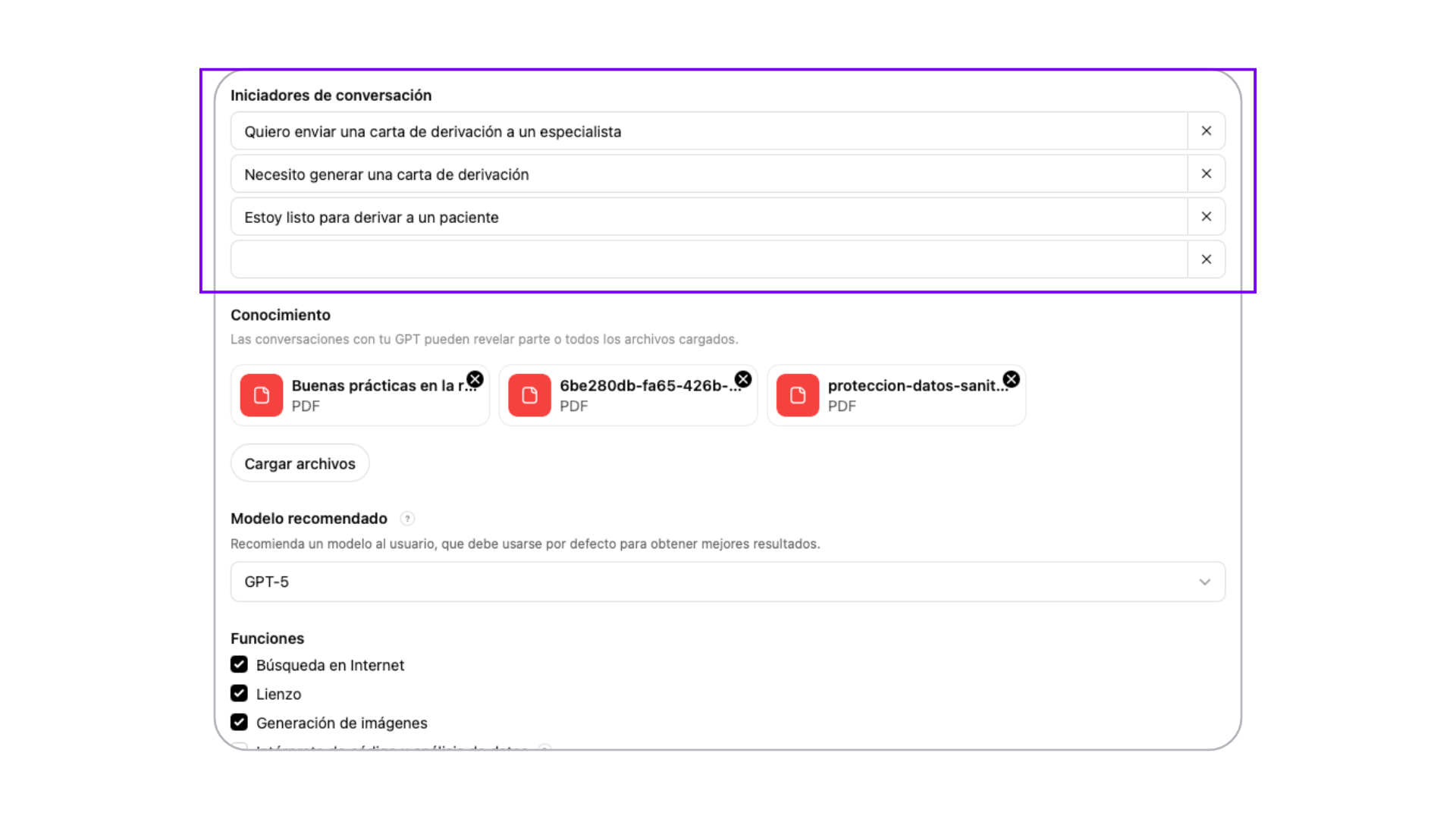

Documentos de referencia
6. Puedes añadir documentos usando la opción "Cargar archivos" para garantizar precisión en la generación del contenido. Es recomendable que este Agente IA funcione con documentos cargados en sus conocimientos, para asegurar la correcta aplicación de la política de privacidad de datos y una redacción médica adecuada.
En nuestro ejemplo, hemos subido documentos como normativa española sobre protección de datos digitales, una guía sobre la correcta redacción médica y una plantilla de carta de derivación. Te recomendamos añadir tus propios documentos en la sección Conocimientos del GPT.
💡Es recomendable cargar todos los documentos oficiales que utilices en tu práctica clínica diaria o de tu centro para el correcto funcionamiento del Agente IA: guías, anexos, formularios, protocolos, etc.
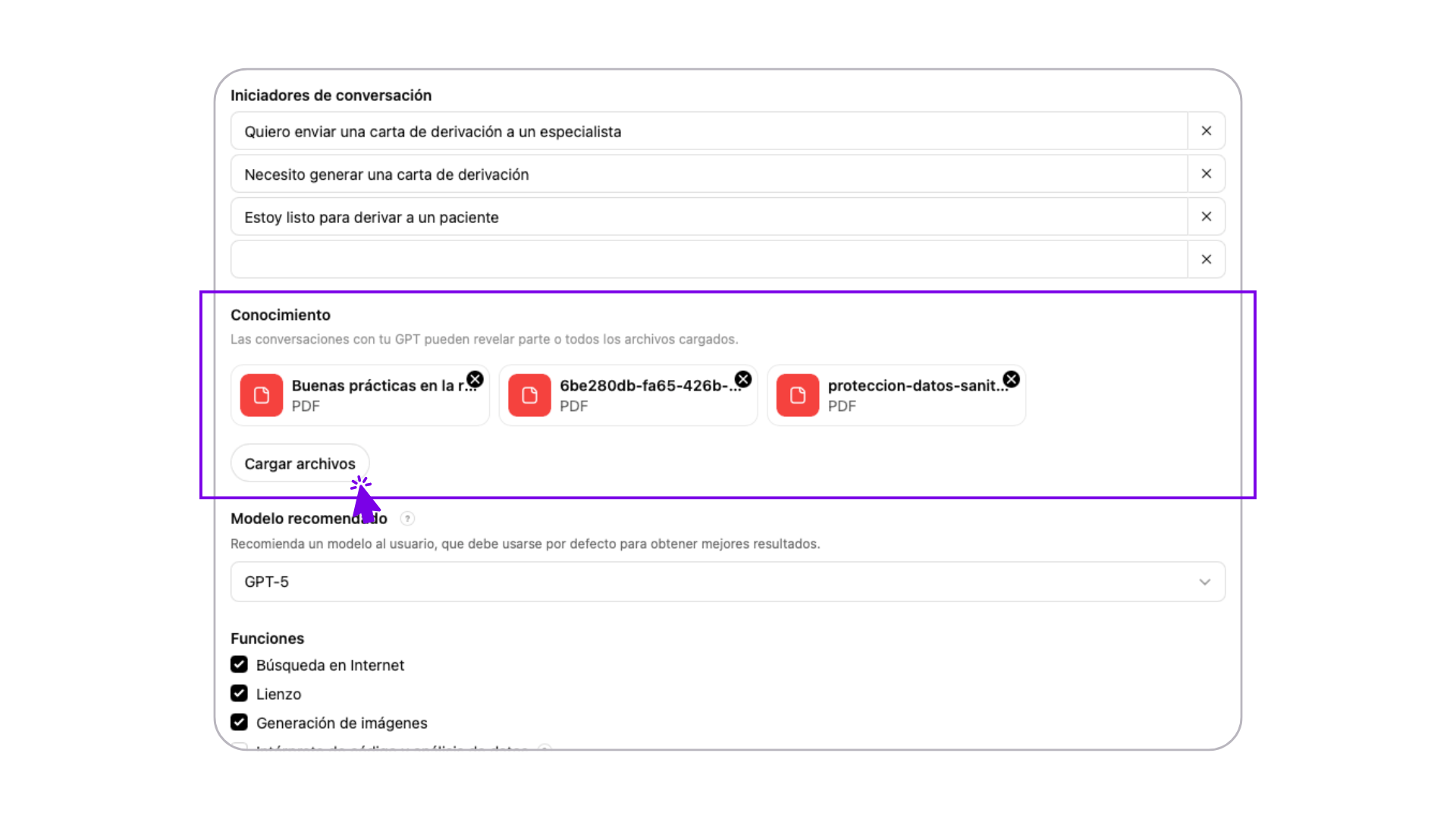

Modelo recomendado
7. Recientemente, ChatGPT ha incorporado un nuevo apartado en la configuración manual de los GPT personalizados. En el apartado modelo recomendado podrás seleccionar el modelo IA que se ajuste mejor a los objetivos del Agente IA.
Puedes utilizar el modelo de ChatGPT que prefieras, aunque los más avanzados podrán proporcionarte respuestas y resultados más precisos. En nuestro caso seleccionaremos el modelo GPT-5.
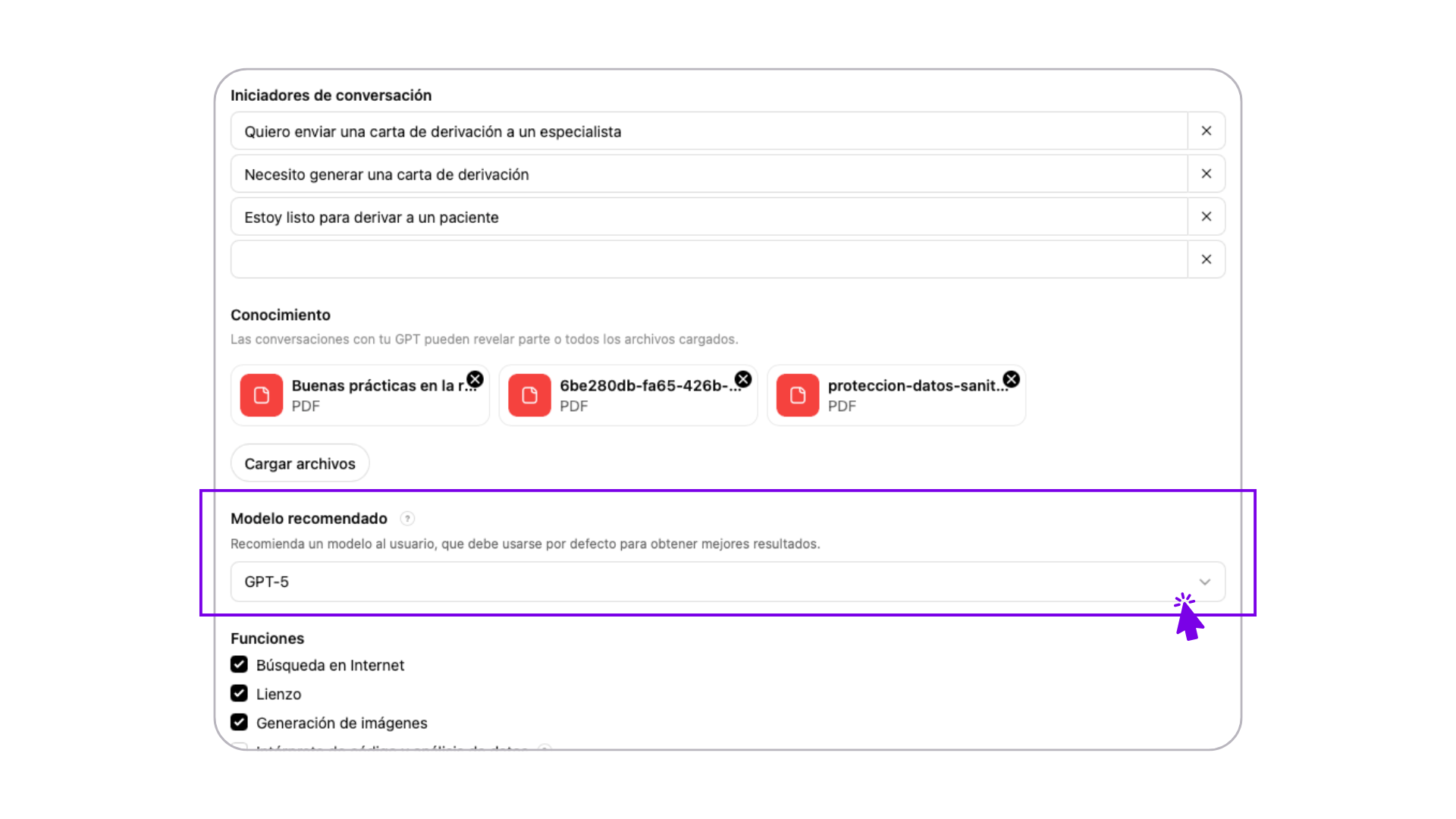

Funciones
8. En el apartado de “Funciones” encontrarás diversas opciones que podrás activar o desactivar según las necesidades y el objetivo del GPT personalizado:
- Búsqueda en Internet: Permite al GPT acceder a información en tiempo real. Desactiva esta opción si quieres que el GPT solo se centre en la documentación que hemos proporcionado en la sección “Conocimientos”.
- Lienzo: Espacio interactivo para crear y editar documentos directamente en la conversación. Puedes modificar y completar texto directamente.
- Generación de imágenes de DALL·E: Crea imágenes basadas en descripciones textuales.
- Intérprete de código y análisis de datos: Ejecuta código, analiza datos y genera gráficos.
💡En nuestro caso de ejemplo, activaremos las funciones: “Búsqueda en internet”, “Lienzo” y “Generación de imágenes con DALL-E”.


Logo personalizado
9. Puedes generar un logo visual para tu GPT utilizando DALL-E o subir tu propio logo específico desde la opción disponible en la configuración del GPT.
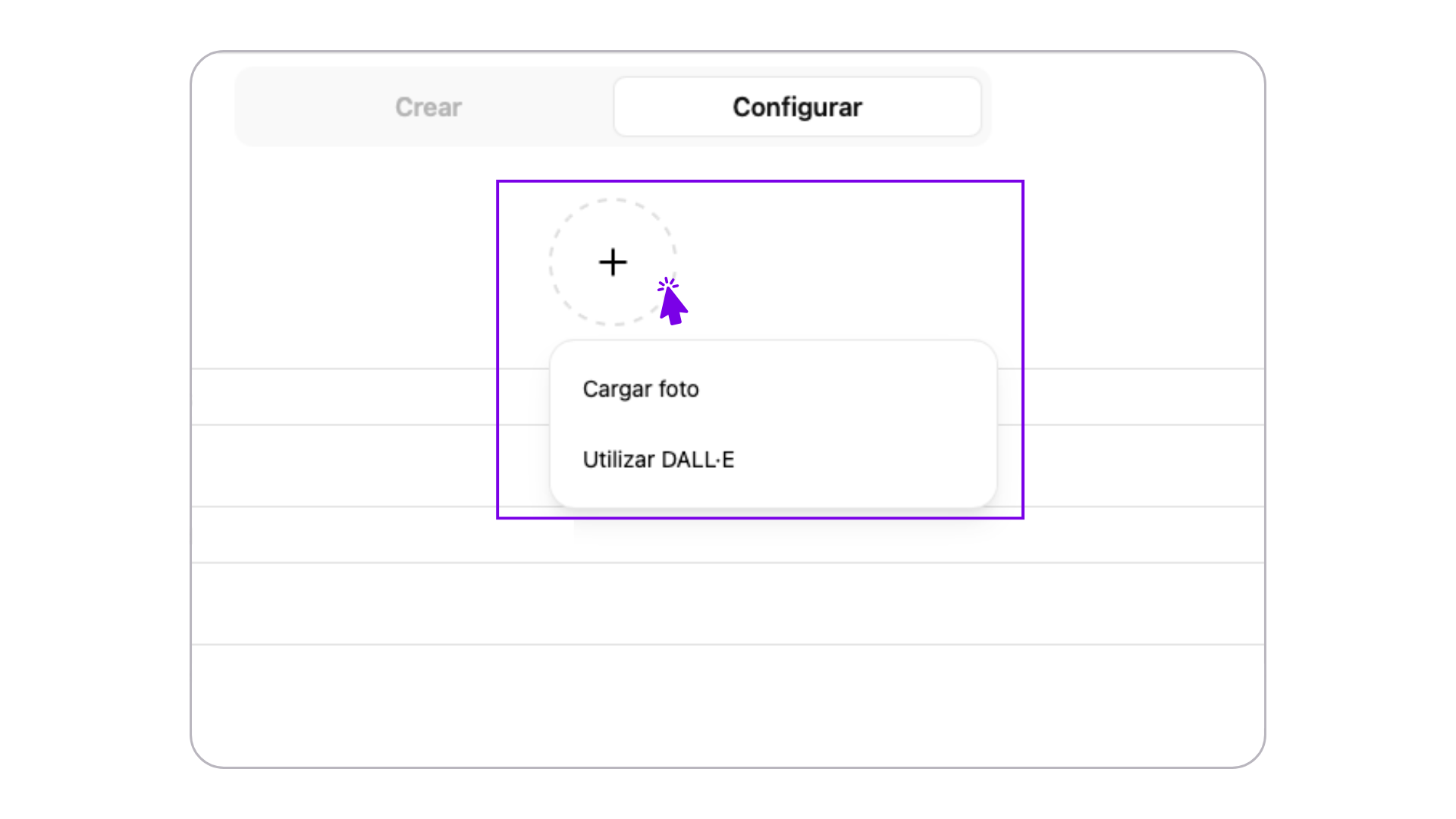
Pruebas y optimización final
10. Prueba el asistente con distintos escenarios de derivación médica para comprobar cómo responde ante diferentes situaciones clínicas, asegurando que la carta de derivación incluya todos los datos necesarios y cumpla con las normativas de privacidad.
El Agente IA te guiará paso a paso en el proceso de creación de la carta, verificando que se haya obtenido el consentimiento explícito del paciente y que los datos estén anonimizados conforme a las normativas de protección de datos. Asegúrate de que la carta generada sea clara, completa y alineada con los criterios establecidos por tu centro sanitario.
💡 Puedes pedirle a nuestro GPT personalizado que modifique la respuesta según nuestras instrucciones tantas veces como sean necesarias.
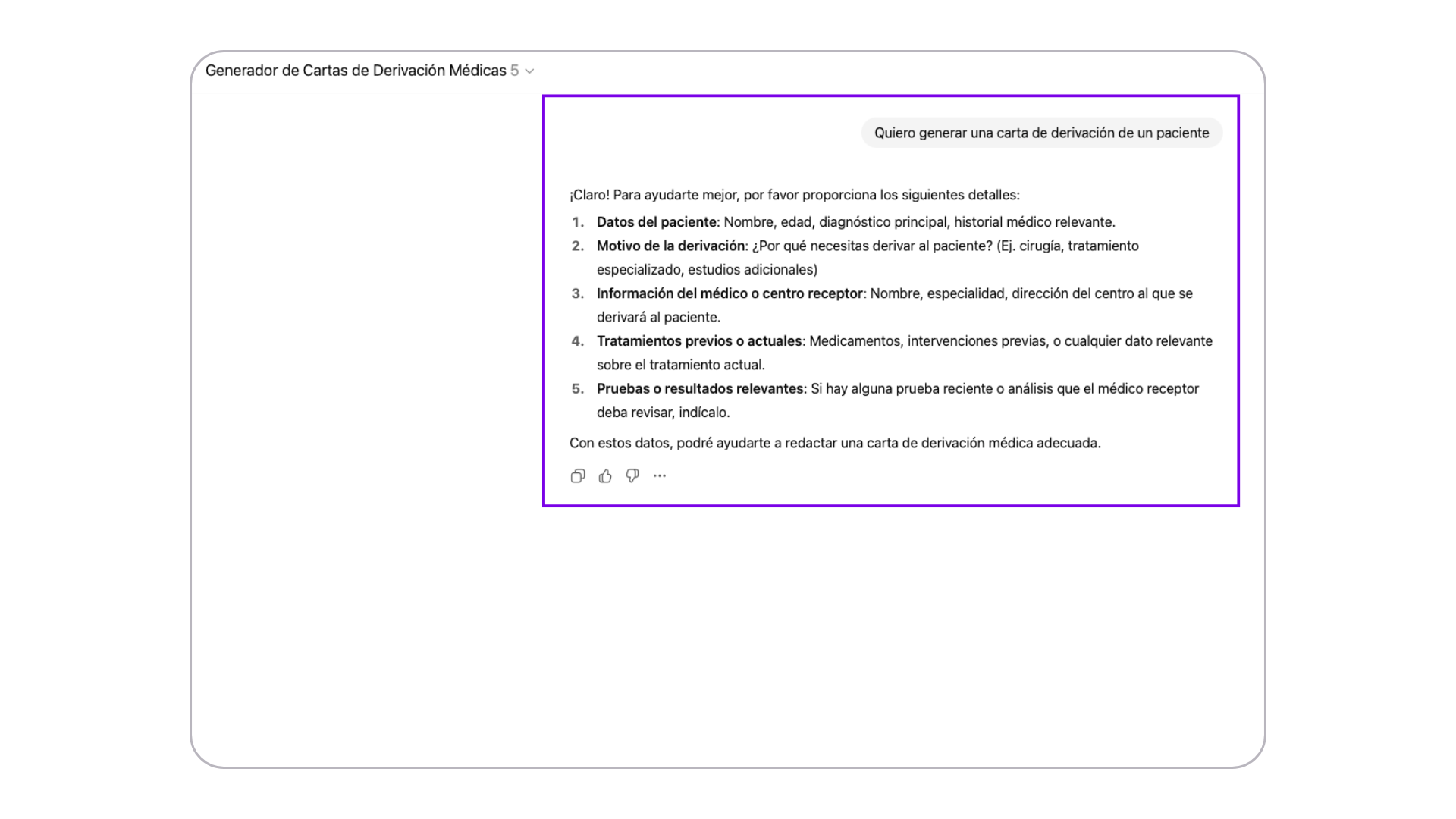
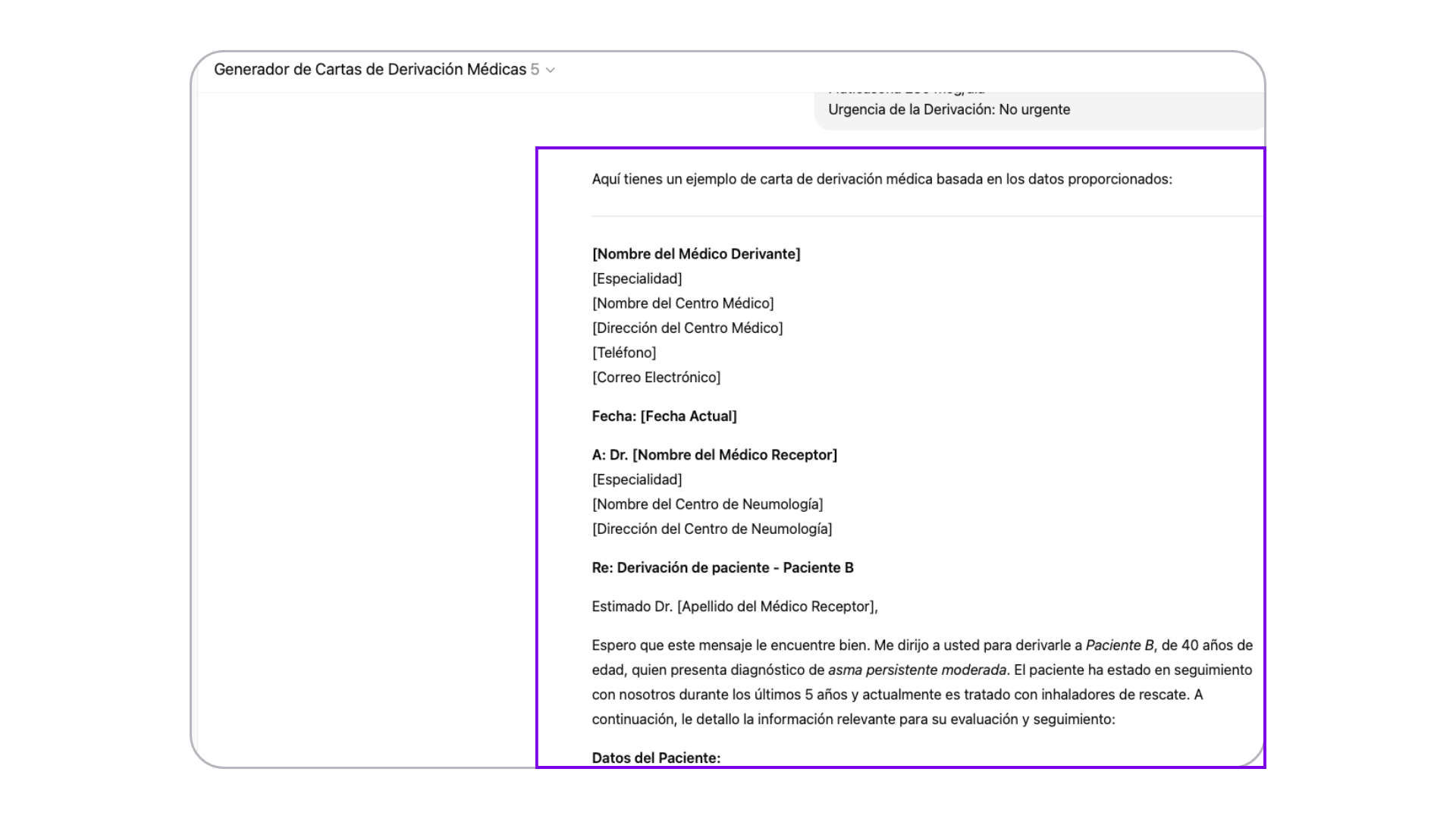
11. Guarda y activa tu GPT personalizado. Haz clic en “Actualizar” o “Crear”. Asegúrate que cumple con los estándares definidos.
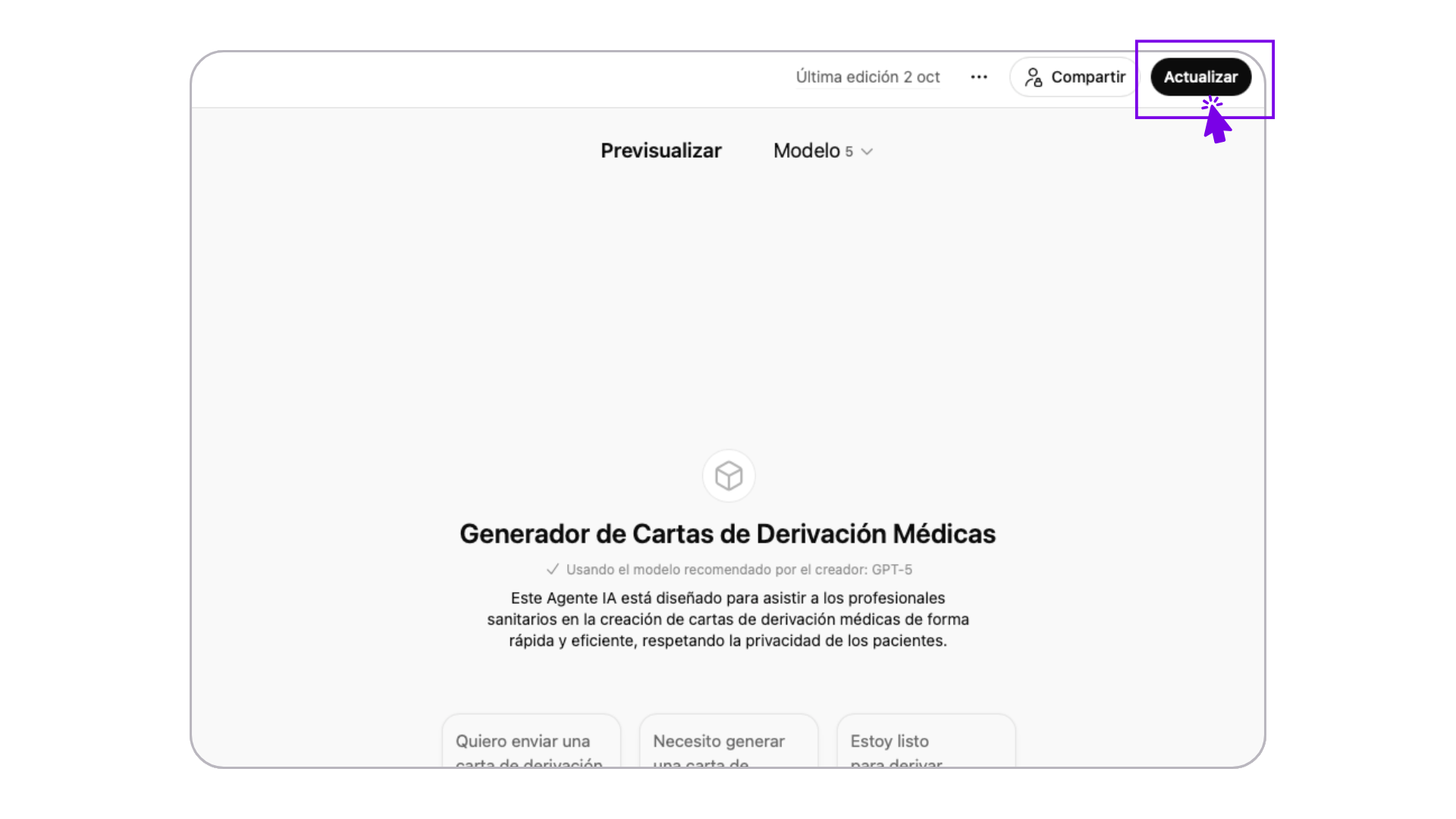
Autor: MaIA
IA Expert
|
Los recursos y funcionalidades mencionados en este sitio web no han sido desarrollados, financiados, promovidos ni validados por Sanofi. Sanofi los recopila y describe en Campus IA con fines puramente ilustrativos, y no se responsabiliza de la exactitud o integridad de la información resultante de su uso ni de las opiniones expresadas sobre los mismos. Es responsabilidad del profesional sanitario asegurar el uso adecuado y la supervisión de los resultados obtenidos a través de la inteligencia artificial, así como verificar la veracidad de la información y la interpretación de las opiniones de los expertos. La inteligencia artificial no debe sustituir el juicio humano del profesional sanitario, sino complementar el ejercicio de su profesión. |
